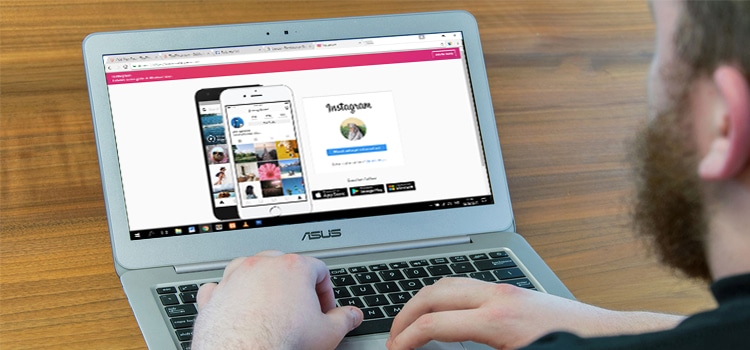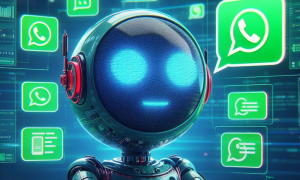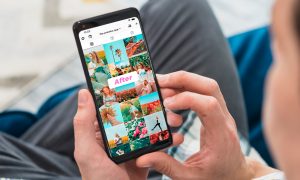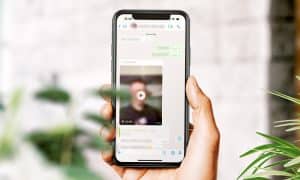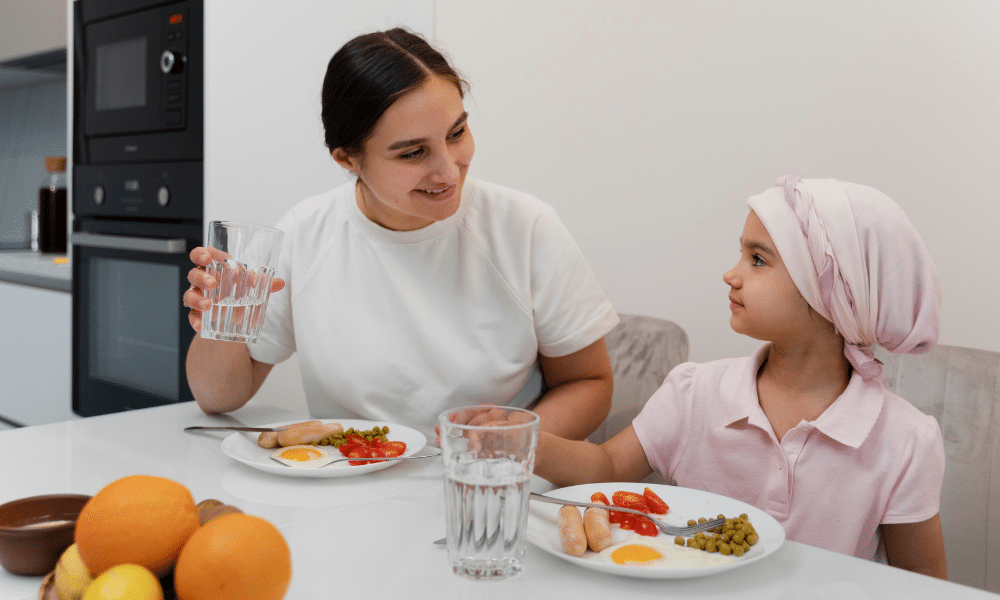Instagram adalah aplikasi jejaring sosial yang berfungsi sebagai media untuk membagikan foto dan juga video. Aplikasi Instagram juga merupakan salah satu aplikasi edit foto karena terdapat filter dan pengaturan pencahayaan.
Biasanya Instagram digunakan oleh pengguna Android dan juga IOS, Instagram juga dapat diakses melalui browser dari PC. Nah! pada umumnya mengakses Instagram lewat browser tidak dapat mem-posting atau meng-upload foto maupun video ke Instagram.
Kali ini TipsPintar.com akan memberitahu kamu sekalian bagaimana caranya mem-posting atau meng-upload foto atau video kamu melalui PC. Kamu juga dapat meng-crop, menambahkan filter dan juga sticker loh! coba simak yuk! bagaimana sih caranya?
Cara Posting Foto di Instagram Lewat PC
1. Langkah Pertama, kamu harus men-download software Gramblr terlebih dahulu di situs gramblr.com kamu dapat mengunduh untuk sistem operasi Mac atau Windows. Kamu hanya tinggal meng-klik yang sesuai dengan OS PC kamu.
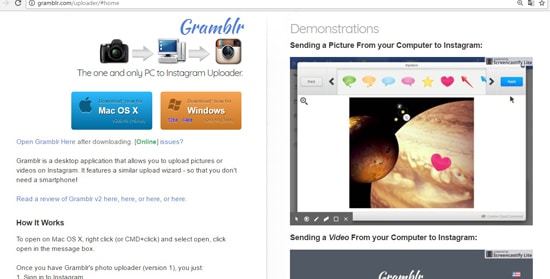
Gramblr.com
2. Langkah Kedua, jika sudah ter-download kamu hanya tinggal running .exe-nya seperti biasa dan jika ada massagebox peringatan dari Windows Script Host kamu klik “OK” saja karena ini akan muncul peringatan 3kali berturut-turut.
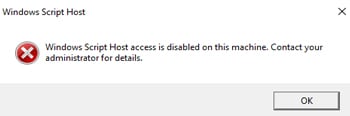
windows script host
Baca Juga : Cara Membuat Tombol Chat WhatsApp (Untuk Pemiliki Toko Online)
3. Langkah Ketiga, perangkat akan terotomatis masuk ke browser localhost dari gamblr dan kamu harus mendaftar akun gamblr terlebih dahulu dan pastikan kamu mengisi semua form tersebut yaa, seperti contoh berikut :
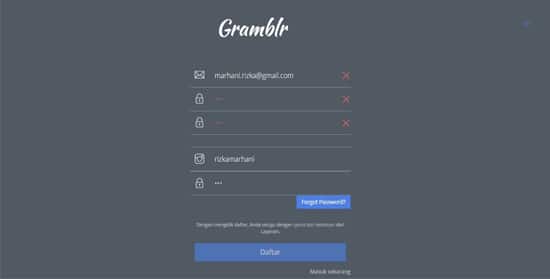
Daftar akun gamblr
4. Langkah Keempat, Jika sudah berhasil daftar maka kamu akan masuk ke halaman upload, kamu bisa klik foto atau drag foto yang kamu upload ke halaman website tersebut, seperti contoh berikut:
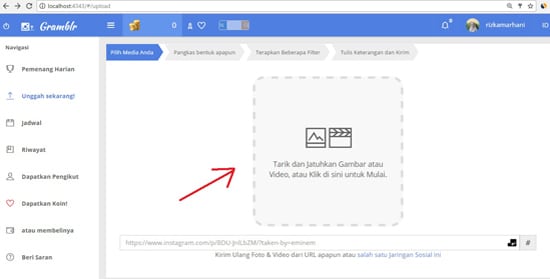
Upload Foto
5. Selanjutnya kamu dapat meng-crop atau memotong foto sesuai yang kamu inginkan. Jika sudah sesuai dengan yang kamu inginkan, selanjutnya klik “SIMPAN”, seperti contoh gambar berikut:
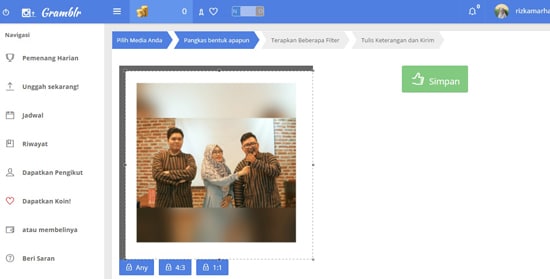
Crop Foto
6. Kamu juga bisa menambahkan Filter atau Gerakan untuk foto yang ingin kamu posting ke Instagram dengan meng-klik tombol “Filter” untuk menambahkan filter dan juga stiker lucu dan untuk tombol “GERAKAN” untuk membuat efek gerakan seperti slideshow.
Jika kamu tidak ingin menambahkan Filter atau Gerakan kamu bisa langsung klik “Lanjutkan” Untuk proses upload foto kamu ke Instagram milik kamu.
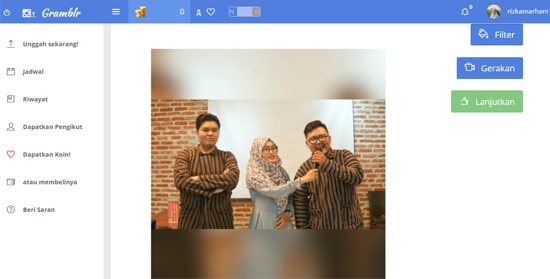
Menambahkan Filter dan Gerakan
7. Contoh untuk menambahkan Filter terhadap foto kamu untuk mempercantik dan membuat foto kamu lebih menarik dengan sticker. Jika sudah sesuai dengan yang kamu inginkan, kamu tinggal klik “Aplikasikan”, selanjutnya kamu klik “Lanjutkan” untuk diproses upload ke Instagram kamu.
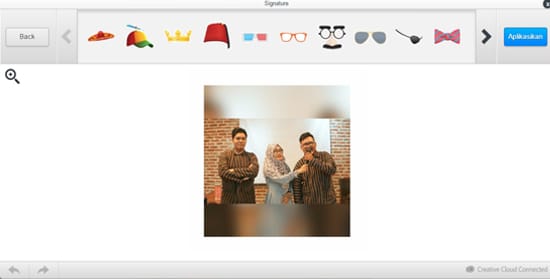
Menambahkan Filter atau Stiker
8. Selanjutnya kamu dapat memberikan caption atau keterangan untuk foto di Instagram kamu. Lalu, jika sudah kamu klik “Kirim!”. Seperti contoh gambar berikut ini:
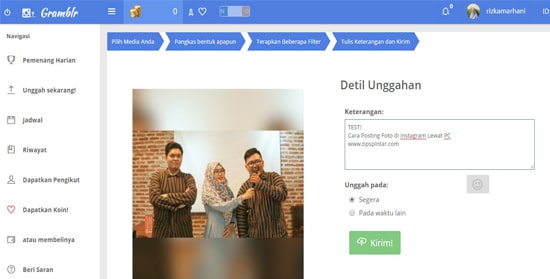
Caption atau Keterangan Foto
9 Selesai, Foto kamu sudah ter-posting di akun Instagram milik kamu.
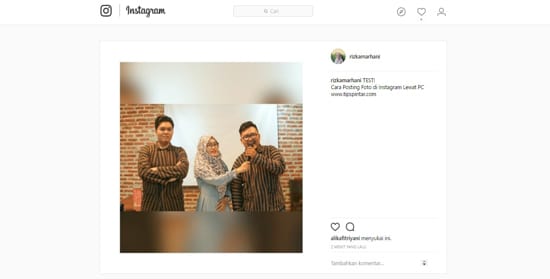
Posting Foto di Instagram Lewat PC
Bagaimana, mudah bukan sahabat Pintar? kamu bisa dengan mudah mem-posting foto kamu lewat PC kesayangan kamu tanpa harus menggunakan smartphone kamu. Selamat mencoba ya! Jika ada kesulitan boleh kamu komentar dibawah ini yaa..
Jangan lupa untuk LIKE kita di Facebook, Follow Twitter dan Instagram TipsPintar.com. Ditambah lagi, biar gak ketinggalan video-video menarik dari kita, jangan lupa Subcribe YouTube Channel TipsPintar.com